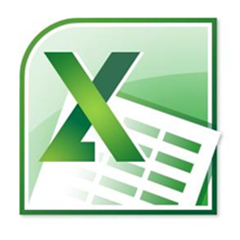最近小编收到很多问题,其中一个就是下面小编为大家整理一下关于Excel制作工资条的快捷方法,希望这些方法能够帮助到大家。
Excel制作工资条的快捷方法
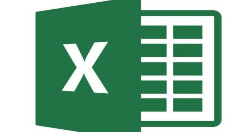
1、以下方的这个拥有5名员工的工资表为例子。
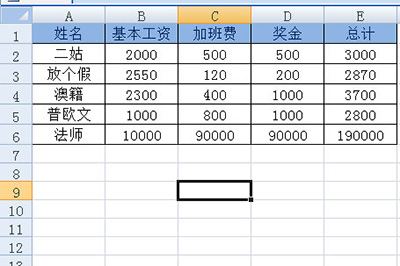
2、先在表格的右边填上数字序号,并往下拖将序号覆盖到表格底部为止。
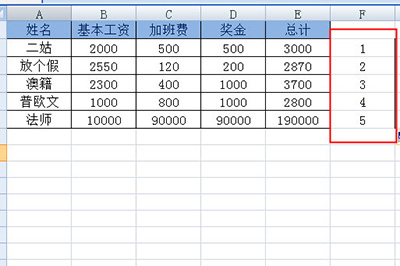
3、将弄出来的序号列表复制到其正下方。
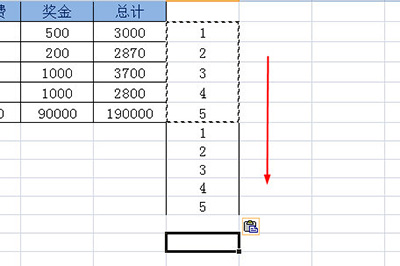
4、将表头也复制到表格的下方,并拖动复制,复制数量就是右边的序号数量。
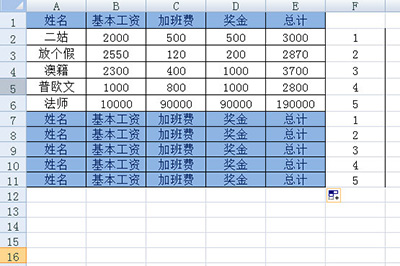
5、将鼠标定为到序号列的最上方空白位置,点击【数据】-【降序】排序即可。
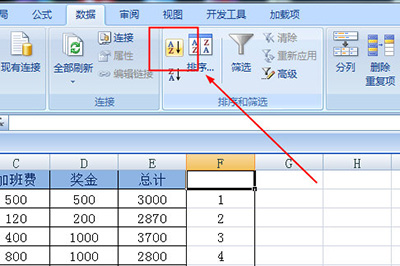
6、最后将序号列表以及下方多余的空白部分删掉,一张清晰可见的工资表就做好了。
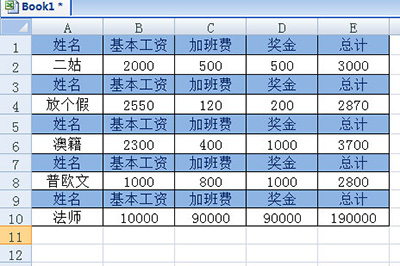
以上这里为各位分享了Excel制作工资条的快捷方法,大家都学会了吧。